Како да укључите и искључите аутоматску корекцију на вашем иПхоне-у
Неки кажу да се функције аутоисправљања доступне на већини виртуелних тастатура које се налазе на паметним телефонима и таблетима шаљу из пакла. Постоје тренуци када не желите да се речи у вашим порукама аутоматски мењају у „спуштање“, зар не? 🙂 На срећу, ако куцате на иПхоне-у, укључивање или искључивање његове функције аутоматског исправљања је лако. (Auto-Correction)Штавише, иОС има још више функција за куцање које можете прилагодити, у распону од аутоматског писања великих слова до провере правописа и од паметне интерпункције до куцања слајдова. Ево како да подесите тастатуру на свом иПхоне-у како желите:
Како омогућити или онемогућити аутоматску корекцију на вашем иПхоне-у
На почетном екрану вашег иПхоне-а додирните Подешавања(Settings) .

Затим, у апликацији Подешавања(Settings) , додирните Опште(General) .
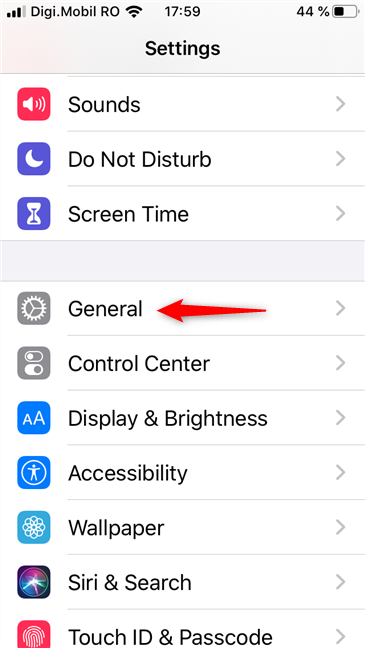
Помичите се док не пронађете унос на тастатури(Keyboard) и додирните га.

Сада би требало да видите екран тастатуре . (Keyboards)На њему ћете пронаћи све функције тастатуре доступне на вашем иПхоне-у.
Међу њима је и Ауто-исправка(Auto-Correction) . Додирните његов прекидач да бисте искључили или укључили аутоматску корекцију(Auto-Correction) , како желите.
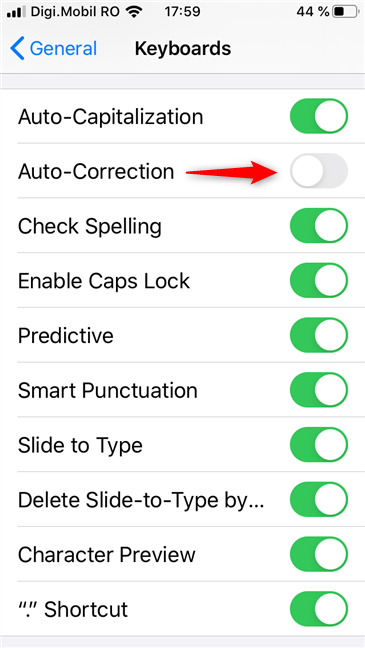
Додатне(Additional) функције куцања које можете прилагодити на свом иПхоне-у
Као што видите, иОС такође укључује и друге функције за куцање, које такође можете да укључите или искључите како желите:

- Аутоматско писање великих слова:(Auto-Capitalization:) када започнете нову реченицу, иОС аутоматски пише велико прво слово прве речи
- Проверите правопис:(Check Spelling:) сваки пут када иОС не идентификује реч коју сте унели ни у једном речнику, а сматра да сте погрешили, подвлачи је црвеном испрекиданом линијом; ако додирнете непрепознату реч, она вам даје предлоге за сличне речи које би могле бити тачне
- Омогућите Цапс Лоцк:(Enable Caps Lock:) ако двапут додирнете Схифт(Shift) , тастатура укључује Цапс Лоцк(Caps Lock) тако да је све што пишете од сада великим словима
- Предиктивно:(Predictive:) ако је ово подешавање омогућено, иОС вам даје предвиђања за речи које бисте можда желели да унесете следеће и приказује их изнад ваше тастатуре; ако желите да користите било коју од предвиђених речи, можете само да их додирнете да бисте их одмах додали својој реченици
- Паметна интерпункција:(Smart Punctuation:) аутоматски претвара неке знакове интерпункције у оне бољег изгледа; на пример, претвара равне наводнике у коврџаве наводнике
- Превуците до куцања:(Slide to Type:) када је ова функција омогућена, уместо да куцате речи слово по слово, можете брже да куцате превлачењем прста преко тастатуре, водећи рачуна да дођете до свих слова која чине реч коју желите да унесете
- Избриши слајд за куцање помоћу Ворд-а:(Delete Slide-to-Type by Word:) ако је ова опција омогућена, као и Превлачење за(Slide to Type) куцање , када додирнете тастер бацкспаце, иОС брише целу последњу реч коју сте „укуцали слајдом“
- Преглед карактера:(Character Preview:) када је укључена, ова функција чини да ваша тастатура приказује брзе искачуће прегледе знакова које додирнете
- "." Пречица:("." Shortcut:) ако двапут куцнете на размак(Space) , ваша реченица се брзо завршава тачком након које следи размак

Када завршите са подешавањем ствари како желите, затворите Подешавања(Settings) и почните да куцате поруку некоме да видите да ли се ваше искуство побољшало.
Да ли(Did) сте онемогућили аутоматску корекцију на свом иПхоне-у?
То је то! Сада знате како да укључите или искључите аутоматску корекцију(Auto-Correction) на вашем иПхоне-у. Да ли(Did) сте изабрали да га онемогућите или сте само желели да прилагодите неке од других функција куцања које су доступне у иОС-у? Зашто сте изабрали да га онемогућите или зашто га више волите да користите? Обавестите нас у одељку за коментаре испод.
Related posts
Како направити снимак екрана на иПхоне 12 (као и на другим иПхоне уређајима)
Како пренети фотографије са иПхоне-а на Андроид (4 начина)
4 начина да укључите батеријску лампу на иПхоне-у
4 начина да отворите подешавања иПхоне-а -
Како делити локацију на иПхоне-у: Све што треба да знате -
Како се пријавити на Виндовс 10 помоћу ПИН-а? Како променити ПИН за пријаву?
Како користити више десктопа у оперативном систему Виндовс 10: Све што треба да знате
18 начина да отворите подешавања у оперативном систему Виндовс 11 -
Како делити локацију на Андроид-у -
Како додати пречицу за брзо бирање и директну поруку на Андроид-у
Како да користите брзе одговоре на вашем иПхоне-у
Како сакрити обавештења на закључаном екрану у Андроиду -
17 начина за отварање контролне табле у Виндовс 11 и Виндовс 10
Како пуштати исту песму изнова и изнова на Спотифају
Како додати контакт на Андроид: 4 начина
Шта је КР код? За шта се користе КР кодови? -
5 начина да избаците екстерни чврсти диск или УСБ из Виндовс 10
3 начина да зауставите синхронизацију обавештења између Виндовс 10 Мобиле и Виндовс 10
5 начина да двапут кликнете једним кликом у Виндовс-у
Како сакрити садржај обавештења на Андроид-у -
